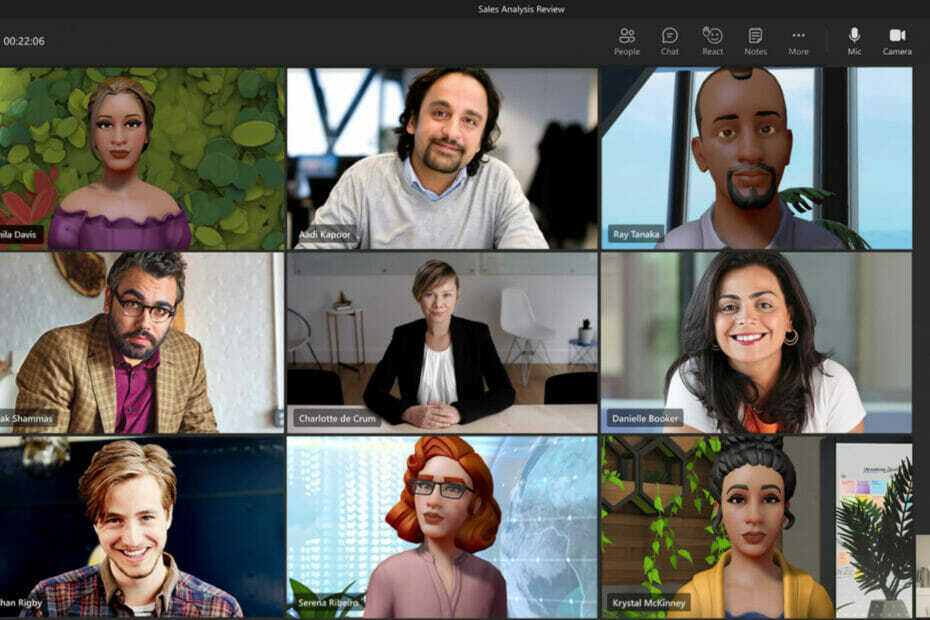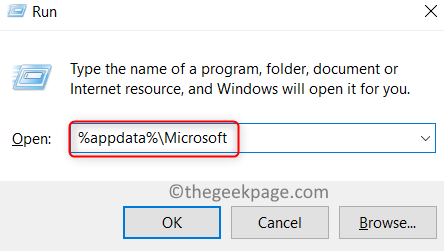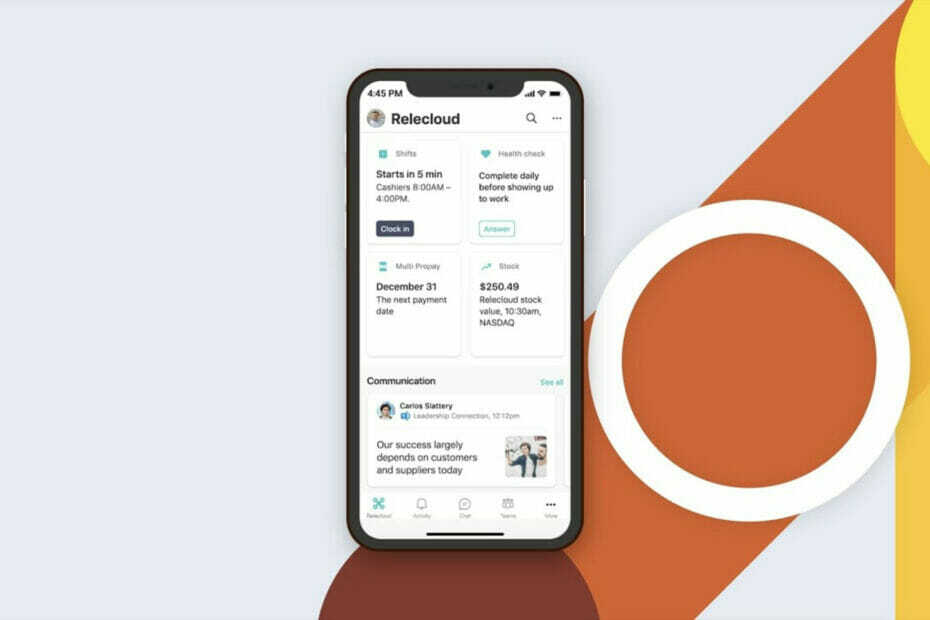이 오류 코드가 표시되면 Teams 캐시 지우기
- Teams 오류 CAA30194는 사용자가 자신의 계정에 로그인하지 못하게 하는 문제입니다.
- 손상된 캐시 파일을 삭제하거나 Teams 앱을 다시 설치하여 오류를 수정하세요.
- 오류는 데스크톱 버전에만 존재하므로 사용자는 앱의 웹 버전을 사용할 수 있습니다.

엑스다운로드 파일을 클릭하여 설치
- DriverFix 다운로드 (확인된 다운로드 파일).
- 딸깍 하는 소리 스캔 시작 문제가 있는 모든 드라이버를 찾습니다.
- 딸깍 하는 소리 드라이버 업데이트 새 버전을 얻고 시스템 오작동을 방지합니다.
- DriverFix가 다운로드되었습니다. 0 이번 달 독자 여러분.
Teams 오류 CAA30194는 연결 문제로 인해 사용자가 Microsoft Teams에 로그인하지 못하는 문제입니다. Microsoft 커뮤니티 포럼을 비롯한 다양한 포럼에서 여러 보고서가 작성되었지만 이 오류로 인해 많은 문제가 발생했습니다.
이 기사에서는 Teams 오류 CAA30194의 원인과 해결 방법에 대해 설명합니다.
- 팀 오류 CAA30194의 원인은 무엇입니까?
- 팀 오류 CAA30194를 어떻게 수정할 수 있습니까?
- 1. 회사 또는 학교 계정 다시 추가
- 2. 팀 캐시 지우기
- 3. JSON 파일 삭제
- 4. 인터넷 옵션에서 TLS 기능 활성화
- 5. Microsoft Teams 앱 다시 설치
팀 오류 CAA30194의 원인은 무엇입니까?
팀 오류 CAA30194는 여러 가지 이유로 발생할 수 있습니다. 다음은 이 오류의 가능한 원인 중 일부입니다.
- 손상된 JSON 파일 – Microsoft 구성, 인증, 설정 등에 관한 정보는 JSON 파일에 보관됩니다. 손상된 경우 로그인하는 동안 Teams 오류 CAA30194가 발생할 수 있습니다.
- 연결 문제 – 네트워크에 연결 문제가 있거나 사용 중인 경우 VPN 및 프록시 서버, Teams 서버와 PC 간의 연결을 방해할 수 있습니다.
- 설치 오류 – 간혹 Teams 클라이언트 설치 중 오류가 발생할 수 있으며, 앱 재설치 외에는 해결되지 않을 수 있습니다.
위는 팀 오류 CAA30194의 가능한 이유 중 일부입니다. 이제 문제를 해결하는 방법으로 진행하겠습니다.
팀 오류 CAA30194를 어떻게 수정할 수 있습니까?
이 오류에 대해 제공된 고급 해결 방법을 시도하기 전에 다음 예비 검사를 수행해야 합니다.
- 앱에서 로그아웃한 다음 다시 로그인해 보세요.
- PC를 다시 시작한 다음 Microsoft Teams 앱을 다시 시작합니다. 이것은 장치의 일시적인 버그를 자동으로 지우는 것입니다.
- Microsoft Teams의 캐시를 지웁니다.
- 웹 버전을 사용하십시오.
위의 확인을 시도한 후에도 여전히 Teams 계정에 로그인할 수 없는 경우 아래 제공된 문제 해결 방법을 시도하십시오.
1. 회사 또는 학교 계정 다시 추가
- 열기 마이크로소프트 팀 앱을 열고 설정으로 이동합니다.

- 계정을 클릭하고 이메일 및 계정을 선택합니다.

- 이제 추가를 클릭하십시오. 회사 또는 학교 계정.
- 변경 사항을 적용하려면 Teams와 PC를 다시 시작하세요.
일부 사용자는 이 수정 사항이 유용하다고 생각하므로 Teams 오류 CAA30194가 발생하는 경우에도 시도해 보아야 합니다.
2. 팀 캐시 지우기
- 누르세요 윈도우 + 아르 자형 열 수 있는 키 달리다 대화 상자. 대화 상자에 다음 명령을 입력하고 키를 누릅니다. 입력하다:
%appdata%\마이크로소프트\팀
- 다음 폴더를 연 다음 해당 콘텐츠를 모두 지웁니다.
- 애플리케이션 캐시\캐시
- blob_storage
- 은닉처
- 데이터베이스
- GPU 캐시
- IndexedDB
- 로컬 저장소
-
시간

- 마지막으로 PC를 다시 시작하고 Microsoft Teams를 시작합니다.
전문가 팁:
후원
오래된 드라이버는 오류 및 시스템 문제의 주요 원인입니다. 일부 파일이 없거나 충돌하는 경우 다음과 같은 자동화된 솔루션을 사용할 수 있습니다. DriverFix 몇 번의 클릭만으로 이러한 문제를 해결할 수 있습니다. 또한 시스템이 가볍습니다!
모든 경향이 있습니다. 앱 스토어 캐시 손상되어 Teams 오류 CAA30194를 유발할 수 있으므로 이를 지워야 합니다.
3. JSON 파일 삭제
- 누르세요 윈도우 + 아르 자형 명령 실행 대화 상자를 여는 키입니다. 대화 상자에 다음 명령을 입력하고 키를 누릅니다. 입력하다:
%appdata%\마이크로소프트\팀
- 모든 파일을 찾아서 선택하십시오. .json 확장자 그런 다음 삭제 차례로 그들.

JSON 파일을 삭제한 후 Teams 앱을 다시 시작하면 JSON 파일이 자동으로 재생성됩니다. 이제 앱을 사용하고 Teams 오류 CAA30194가 지속되는지 확인하십시오.
4. 인터넷 옵션에서 TLS 기능 활성화
- 누르세요 윈도우 버튼, 유형 인터넷 옵션 검색 창에서 실행하십시오.

- 를 클릭하십시오 고급의 탭을 클릭하고 다음으로 이동합니다. 보안 부분.
- 이제 활성화 TLS 1.0, TLS 1.1, TLS 1.2 및 TLS 1.3 현재 비활성화된 경우. 클릭 좋아요 변경 사항을 저장합니다.

- PC를 다시 시작하십시오.
여러 사용자가 보고했습니다. TLS 기능 활성화 그들을 위해 일했습니다. 위에 제공된 단계를 따를 수도 있습니다.
- 모든 사용자는 Microsoft Teams 채팅을 제거할 수 있습니다.
- 팀에서 작동하지 않는 경우 화살표 키를 수정하는 방법
- 이전 팀 계정을 연결 해제하거나 삭제하는 방법
5. Microsoft Teams 앱 다시 설치
- 누르세요 윈도우 버튼을 입력하고 제어판 검색창에서 열고 엽니다.
- 선택하다 프로그램 및 기능 그리고 위치 팀 설치된 프로그램 목록의 앱.

- 앱을 마우스 오른쪽 버튼으로 클릭하고 선택 제거.

- 화면의 지시에 따라 제거 프로세스를 완료하십시오.
- 누르세요 윈도우 + 아르 자형 열 수 있는 키 달리다 대화 상자. 유형 %앱데이터%\마이크로소프트 텍스트 필드에서 입력하다.
- 를 마우스 오른쪽 버튼으로 클릭합니다. 팀 폴더를 선택하고 제거 옵션.

- PC를 다시 시작하십시오.
- 공식 방문 Microsoft Teams 다운로드 웹사이트 앱의 새 복사본을 설치합니다.
공식 Microsoft Teams 다운로드 웹사이트는 앱을 설치하기에 가장 안전한 장소입니다. 문제가 설치에 있는 경우 앱을 다시 설치하는 것이 유일한 해결책입니다.
이것이 팀 오류 CAA30194를 수정하는 방법입니다. 이 가이드에서 제공하는 방법 중 하나가 문제를 해결하는 데 도움이 되기를 바랍니다. 그러나 제공된 단계를 수행했는지 확인하십시오.
또한 사용자는 다음과 같은 경우 수행할 작업을 알아보기 위해 기사를 확인할 수도 있습니다. Microsoft Teams가 Chrome에서 작동을 멈춤 그리고 그것을 고쳐라.
이 문제와 관련하여 질문이나 제안 사항이 있으면 주저하지 말고 아래 의견 섹션을 사용하십시오.
여전히 문제가 있습니까? 이 도구로 문제를 해결하세요.
후원
일부 드라이버 관련 문제는 전용 도구를 사용하여 더 빠르게 해결할 수 있습니다. 여전히 드라이버에 문제가 있는 경우 다운로드하십시오. DriverFix 클릭 몇 번으로 시작하고 실행할 수 있습니다. 그 후에는 모든 오류를 즉시 인계하고 수정하도록 하십시오!